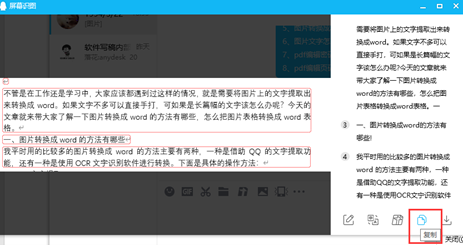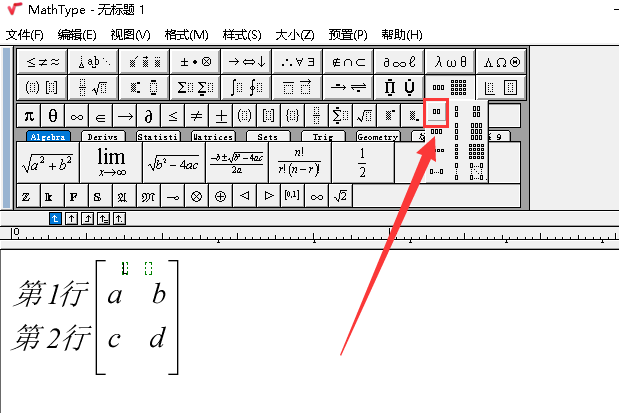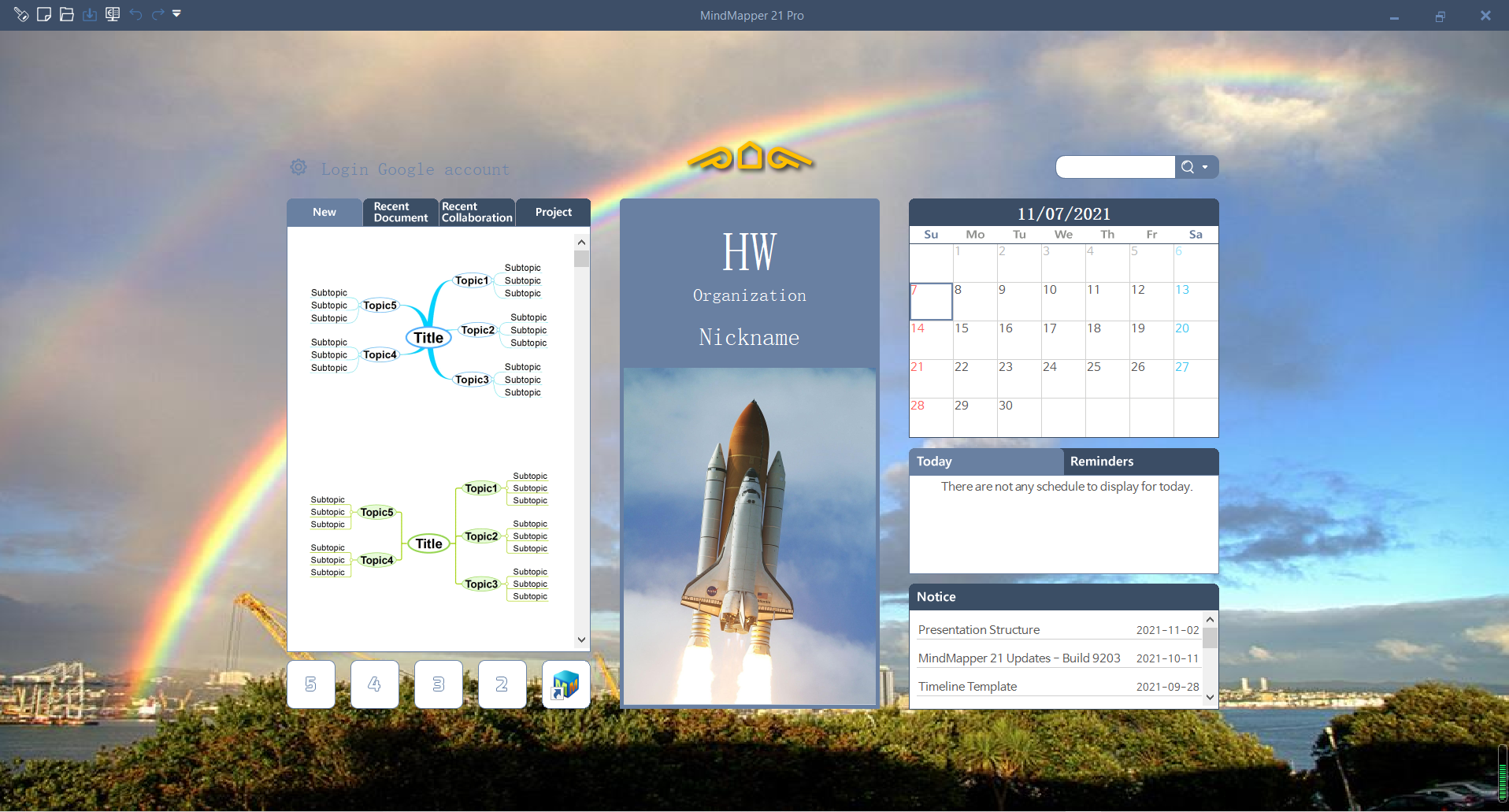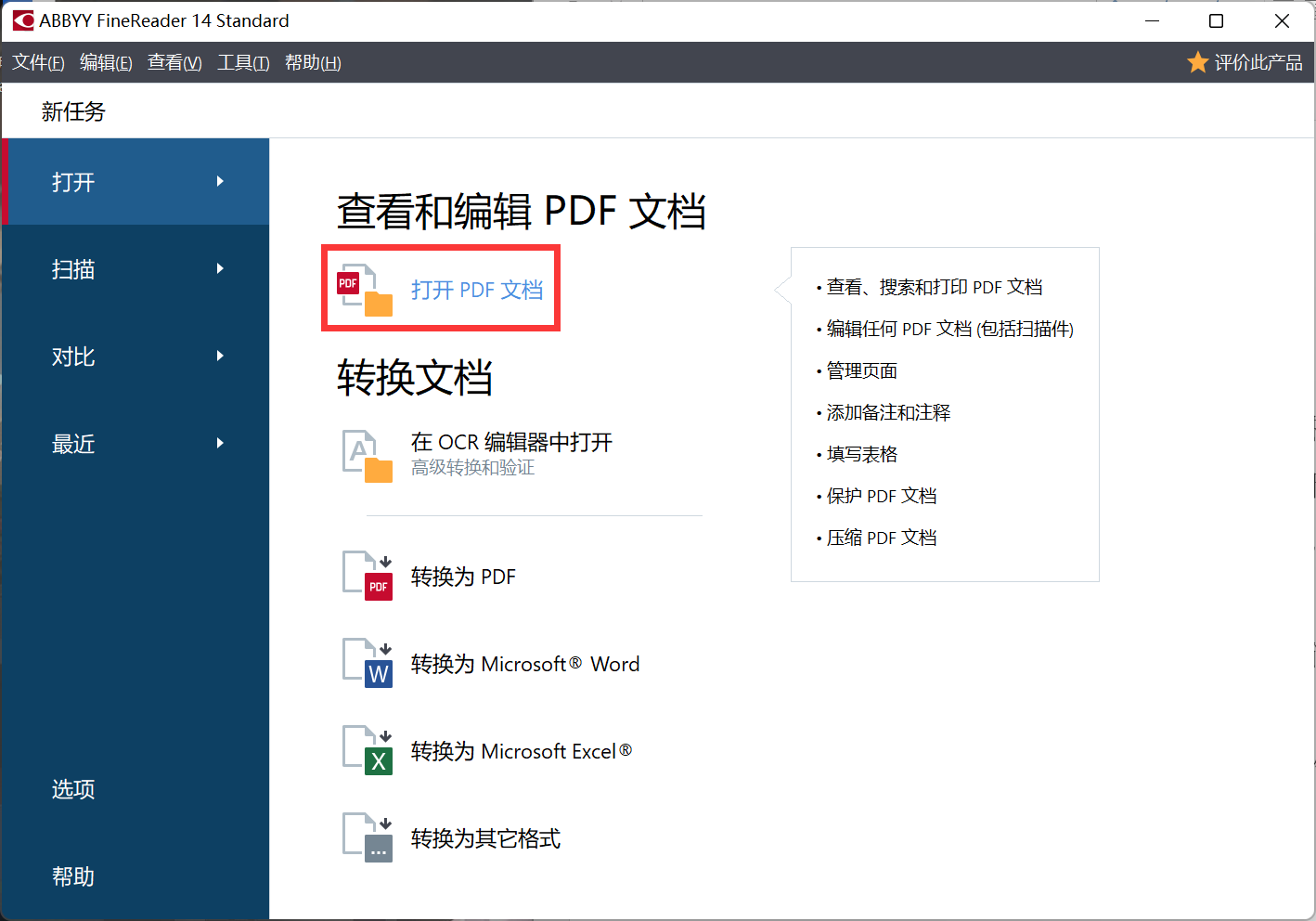给文档添加页眉页脚,在word和PPT中是很常见的一种操作,这样做的目的是使文档更有辨识性,作者能够在文档上面添加自己的姓名或者其他的一些信息,页眉页脚的下面或者上面也会有一条很明显的横线可以将文档内容与页眉页脚分开,那么你知道pdf里面页眉页脚的横线怎么做,pdf里面页眉页脚的横线怎么删除吗?下面就跟着小编一起来了解一下吧!
一、pdf里面页眉页脚的横线怎么做
当为PDF添加完页眉页脚后,是不是感觉PDF文件上方总是空荡荡的呢?这是因为缺少了横线造成的,但由于大部分PDF编辑器并不支持直接为PDF添加横线,所以只能够使用PDF编辑器中的绘图功能将横线绘制上去,那么应该怎么操作呢?
在这里需要用到的软件为ABBYYFineReader14,它作为一款专业的OCR文字识别软件,内置了功能强大的PDF编辑器,可以在一定程度上帮助我们操作。
首先打开ABBYY,选择需要添加横线的PDF文件,如下图所示,依次单击打开文件。
 图一:选择PDF文件
图一:选择PDF文件
选择完文件后,进入PDF编辑器页面,在上方的PDF工具当中,找到“绘制”功能,然后单击“线”在右边样式框中选择合适的样式,如下图所示,操作顺序按照序号依次单击即可。
 图二:绘制功能
图二:绘制功能
使用鼠标控制线条的位置,将线条调整成横线,并不断调整角度,直到合适为止,松开鼠标,页眉页脚的横线就完成了,具体的效果图如红色方框所示:
 图三:效果图
图三:效果图
看完整个操作过程后,是不是感觉很简单呢?
二、pdf里面页眉页脚的横线怎么删除
上面一起了解了pdf页眉页脚的横线怎么做,相信大家一定感慨很深,但如果我们对pdf里面页眉页脚的横线不满意,想要将它删除掉,又该如何操作呢?
其实这个步骤和上面的差别并不大,只需要使用ABBYYFineReader14中的擦除功能就能够轻松将横线删除掉了,具体步骤如下:
将需要删除横线的PDF文件导入ABBYYFineReader14中的PDF编辑器,点击PDF工具中的“擦除功能”如下图所示:
 图四:擦除功能
图四:擦除功能
选择擦除功能后,使用鼠标将横线框住,然后松开鼠标,横线就会被删除了,具体效果如下图所示:
 图五:删除效果
图五:删除效果
三、小结
看到这里,相信你对pdf里面页眉页脚的横线怎么做及怎么删除的具体操作方法已经熟记于心,整个操作过程其实并不难,主要用到的是PDF工具中的“绘制”和“擦除”功能,当你掌握它之后,整个操作也就变得简单了。
以上就是pdf里面页眉页脚的横线怎么做,pdf里面页眉页脚的横线怎么删除的相关内容了,如果你想了解更多关于页眉页脚的相关内容,欢迎到ABBYY中文网站上下载软件体验!